Как настроить пресет для сохранения PDF
Пресет для сохранения PDF поможет быстро сохранять макеты мелких печатных носителей.
- Устанавливаем пресет. Открываем в Adobe Illustrator через правую кнопку мыши «Открыть с помощью». Пресет появится в списке при сохранении макета через «Save As… → Adobe PDF». При сохранении достаточно выбрать его и нажать кнопку «Save PDF».
Иногда пресет не срабатывает автоматически — тогда его нужно один раз настроить вручную и сохранить.
- Настраиваем автоматически. В окне параметров сохранения выставляем настройки, как на скриншотах ниже.
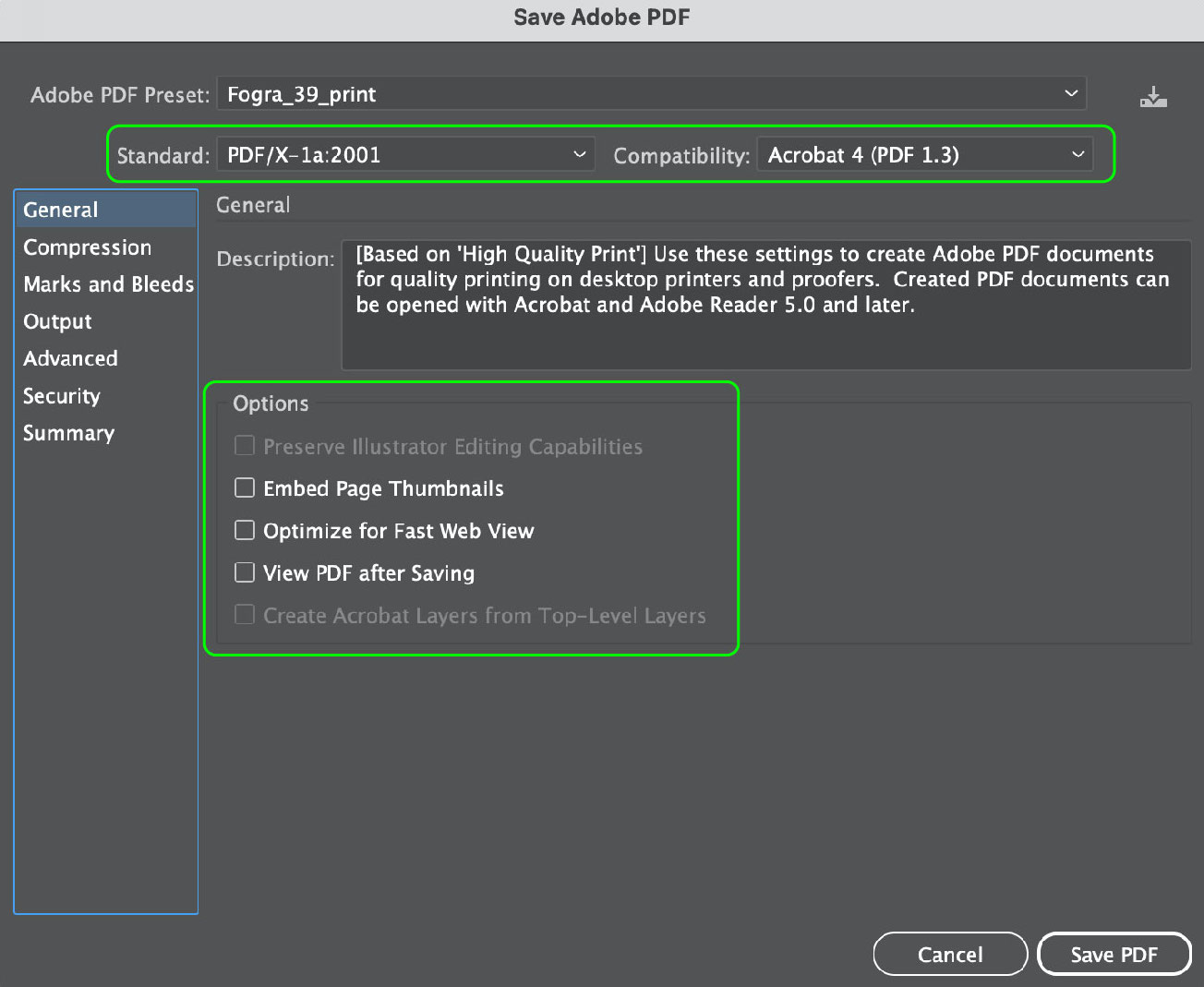
General 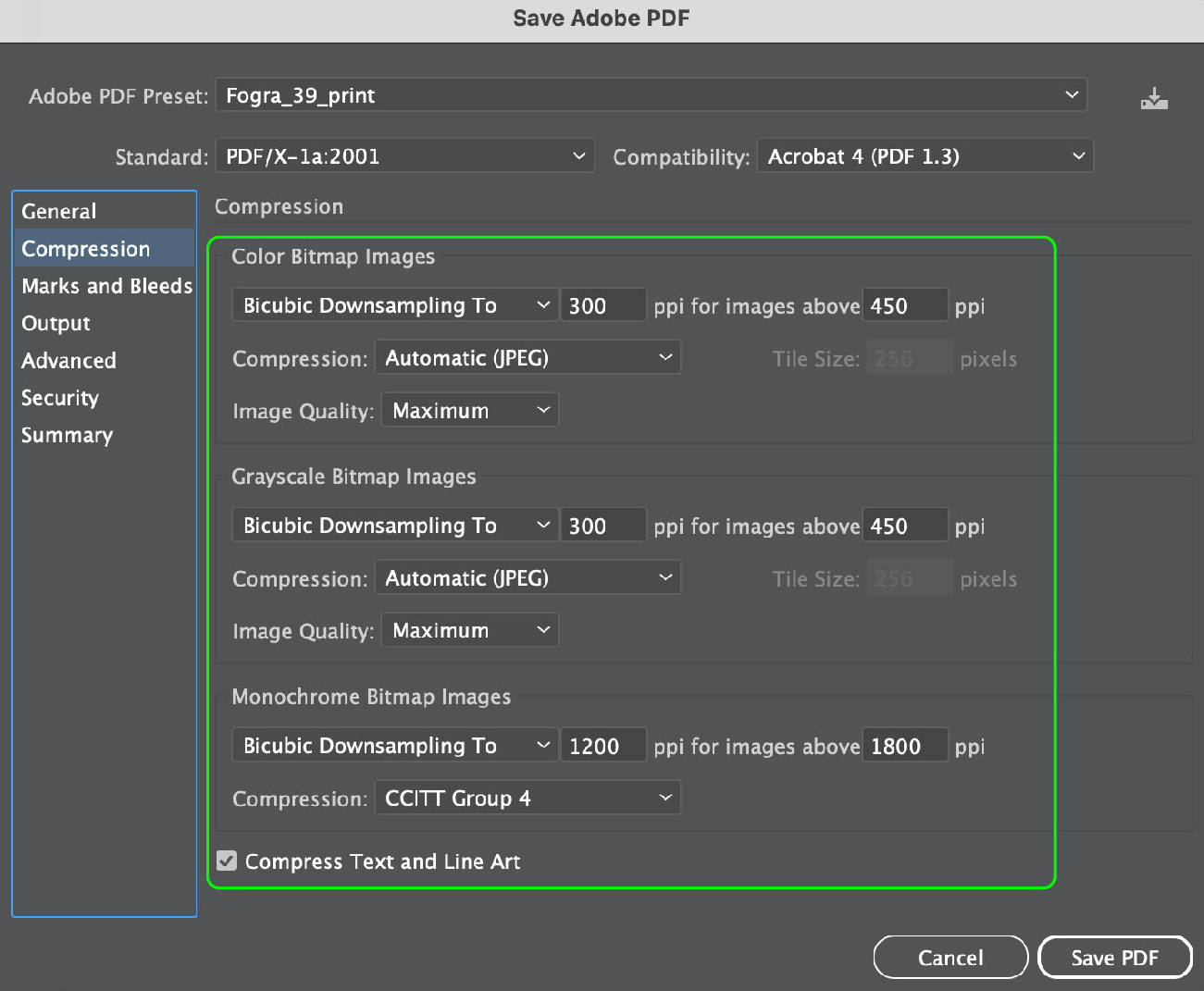
Compression 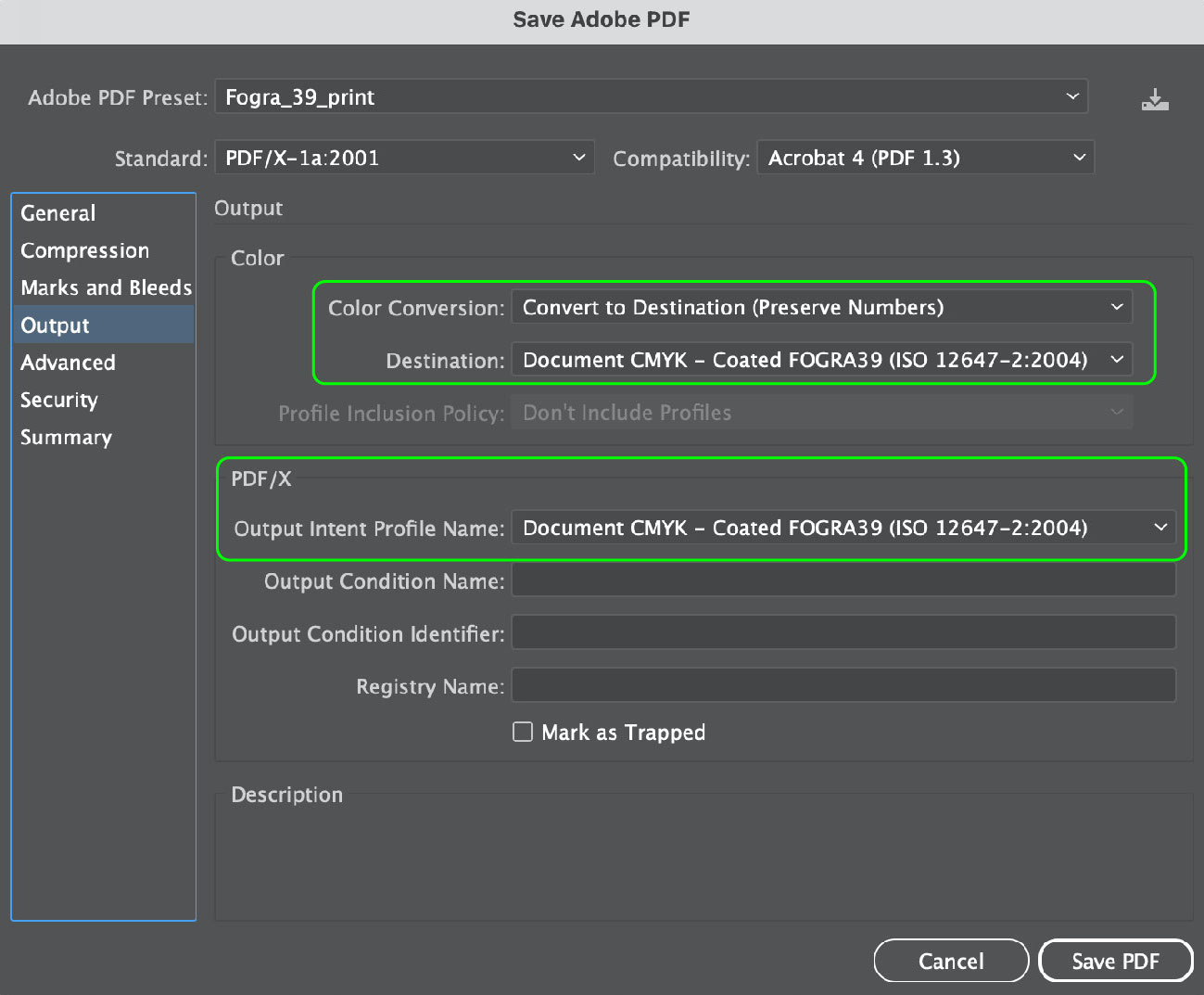
Output 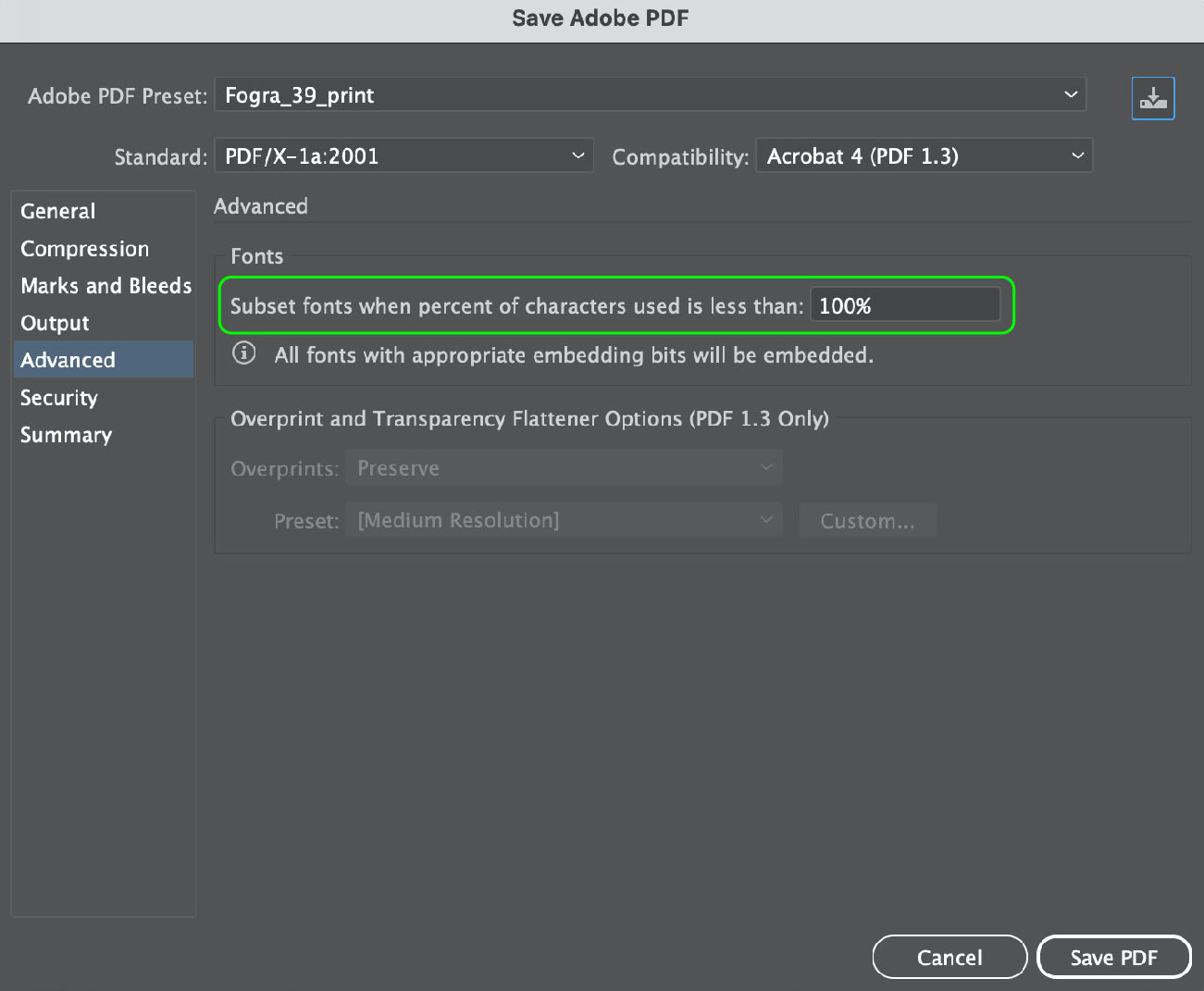
Advanced 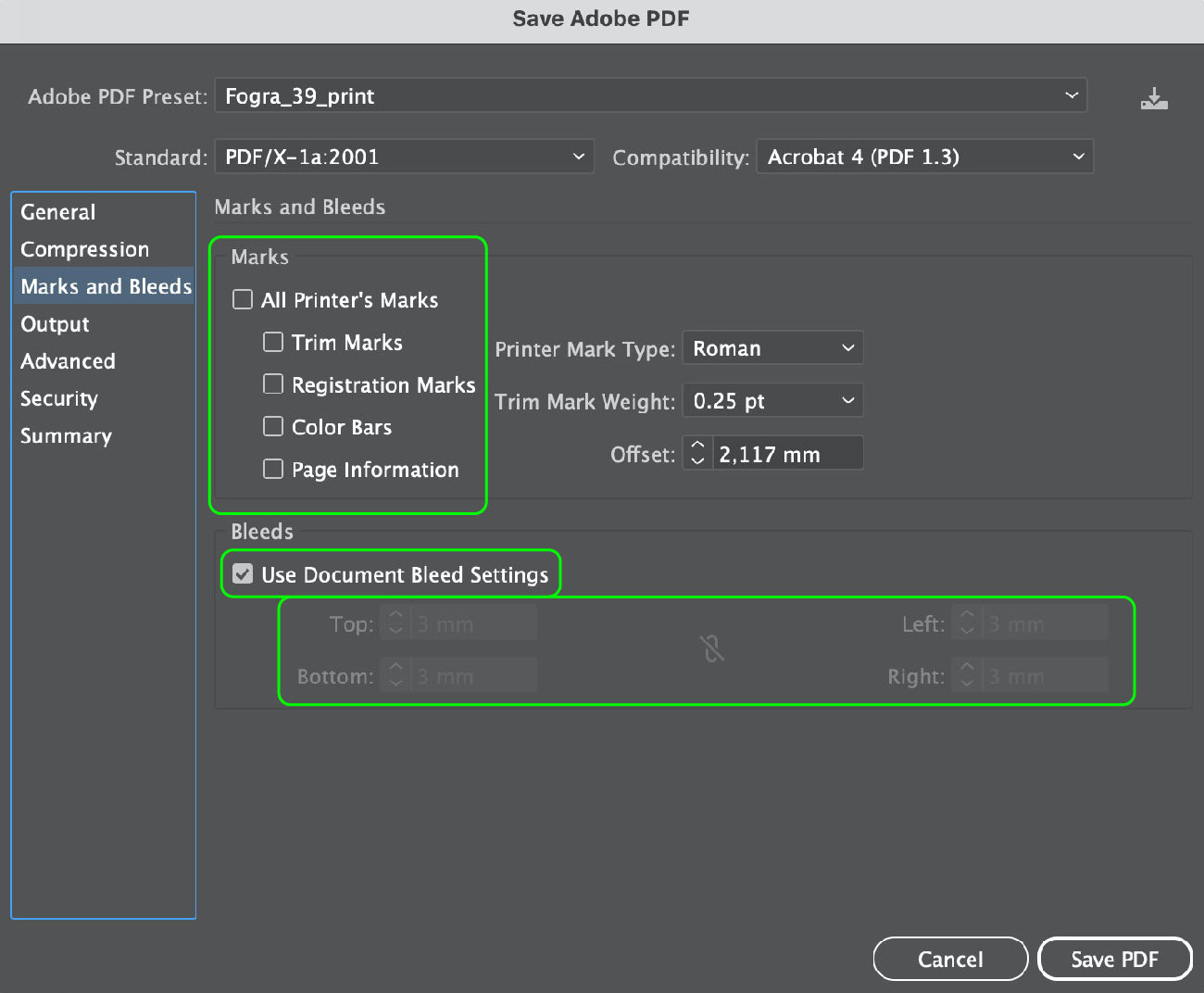
Marks and Bleeds С окном «Marks and Bleeds» есть нюанс — при выборе «Use Document Bleed Setting» используются припуски, указанные в настройках документа. Посмотреть их можно в «File → Document Setup…».
Если в документе изначально не выставлены припуски на обрезку — ничего не получится. В этом случае используем шаблоны — в них уже заданы нужные припуски на обрезку.
- Сохраняем пресет. Справа сверху кнопка для сохранения пресета. Нажмите её, задайте любое название. Мы используем «Fogra_39_print» в честь цветового профиля, который назначается при сохранении. Он подходит для большинства типографий в Евразии. В других регионах лучше уточнить профиль в типографии.
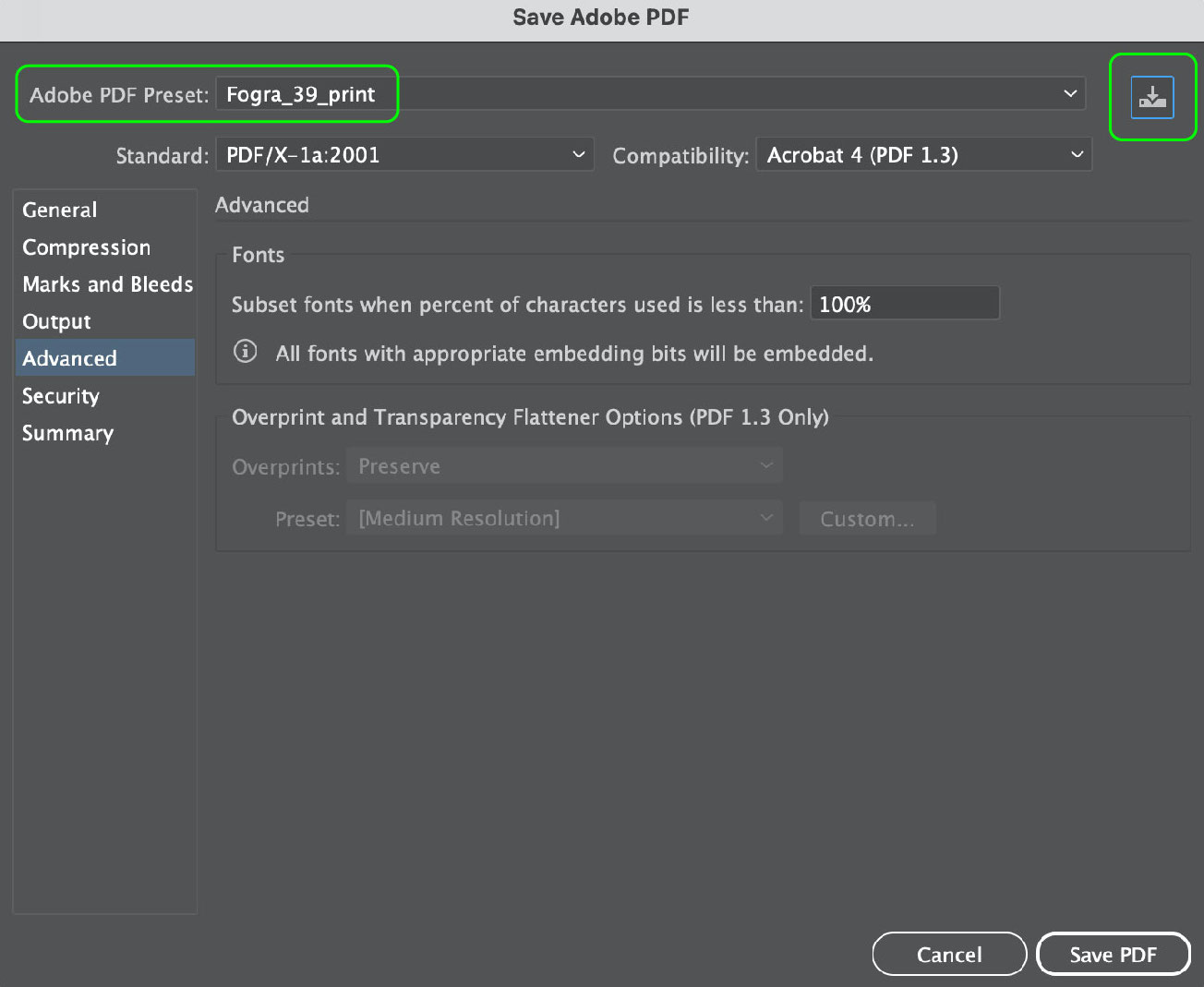
Сохранение макета
